win10每次打开软件提示确认 Win10打开软件询问是否运行如何解决
更新时间:2024-06-29 09:44:44作者:jiang
Win10每次打开软件都会询问是否允许其运行,这种弹窗提示可能会让人感到烦恼,不过我们可以通过一些简单的方法来解决这个问题。在Win10系统中,我们可以通过调整用户账户控制设置来取消这些询问提示,让软件可以顺利运行而不需要经过繁琐的确认步骤。通过这种方式,我们可以更加方便地使用我们需要的软件,提高工作效率和用户体验。
操作方法:
1.右键点击“开始”进入Win10系统的控制面板,再点击“系统和安全”。
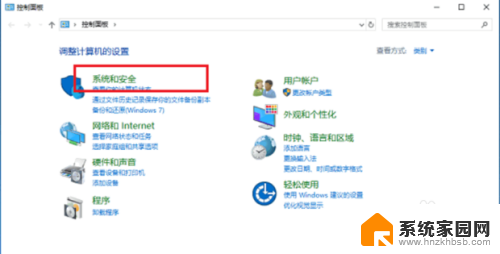
2.进入“系统和安全”后,点击“安全和维护”。
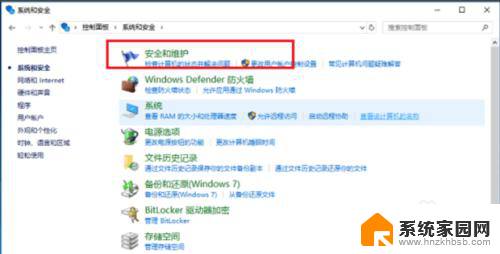
3.在“安全和维护”界面中,点击左侧的“更改用户账户控制设置”。
4.在用户账户控制设置界面中,可以看到“应用试图安装软件或更改我的计算机”这项为“始终通知”。这就是造成每次打开软件都弹出提示窗口的原因。
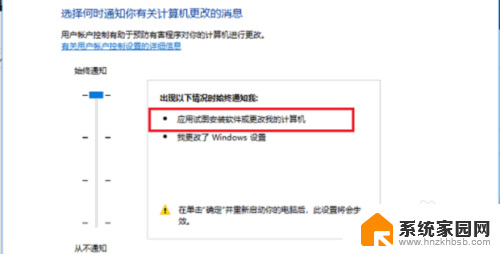
5.将用户账户控制设置改为“从不通知”,点击确定。
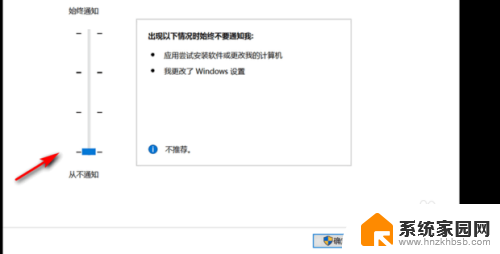
6.重启电脑之后,再次打开软件就不会弹出提示窗口了。
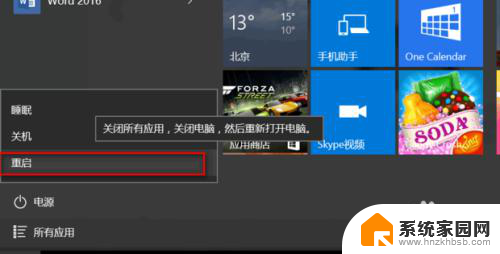
以上是win10每次打开软件都会出现确认提示的全部内容,如果你遇到了同样的问题,可以参考本文中介绍的步骤来修复,希望这对大家有所帮助。
win10每次打开软件提示确认 Win10打开软件询问是否运行如何解决相关教程
- win10每次打开都要询问 Win10软件每次打开都询问怎么办
- win10打开软件提示是否允许访问 WIN10电脑软件出现无法访问指定设备路径怎么办
- win10 cad文件每次打开都会新出一个窗口 cad软件为什么每次打开都重新打开一个新文件
- win10电脑病毒 WIN10无法打开软件提示存在病毒如何解决
- win打开软件老是提示 win10打开软件老是弹出提示窗口怎么关闭
- win10 软件设置不能保存,下次打开怎么设置 Win10如何设置默认打开的应用软件
- Win10打开应用总是询问是否允许更改怎么解决
- 关闭win10提示窗口 Win10如何关闭打开软件时的提示弹窗
- 如何查询windows是否正版 如何确认Win10是否为正版
- win10 卸载软件中显示的是乱码 win10软件乱码问题解决方法
- 电脑网络连上但是不能上网 Win10连接网络显示无法连接但能上网的解决方法
- win10无线网密码怎么看 Win10系统如何查看已连接WiFi密码
- win10开始屏幕图标点击没反应 电脑桌面图标点击无反应
- 蓝牙耳机如何配对电脑 win10笔记本电脑蓝牙耳机配对方法
- win10如何打开windows update 怎样设置win10自动更新功能
- 需要系统管理员权限才能删除 Win10删除文件需要管理员权限怎么办
win10系统教程推荐
- 1 win10和win7怎样共享文件夹 Win10局域网共享问题彻底解决方法
- 2 win10设置桌面图标显示 win10桌面图标显示不全
- 3 电脑怎么看fps值 Win10怎么打开游戏fps显示
- 4 笔记本电脑声音驱动 Win10声卡驱动丢失怎么办
- 5 windows查看激活时间 win10系统激活时间怎么看
- 6 点键盘出现各种窗口 如何解决Win10按键盘弹出意外窗口问题
- 7 电脑屏保在哪里调整 Win10屏保设置教程
- 8 电脑连接外部显示器设置 win10笔记本连接外置显示器方法
- 9 win10右键开始菜单没反应 win10开始按钮右键点击没有反应怎么修复
- 10 win10添加中文简体美式键盘 Win10中文输入法添加美式键盘步骤